Sie können als Enterprise-Kunde unbegrenzt viele Accounts in Ihrem Workspace verbinden.
Einen Google Ads Account verbinden:
Navigieren Sie in das Workspace Management in den "Accounts" Tab und klicken Sie auf "Add Account"
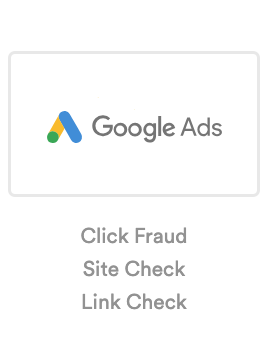
Anschließend müssen Sie Ads Defender die notwendigen Berechtigungen erteilen, damit Ads Defender Ihren Google Ads Account schützen kann.
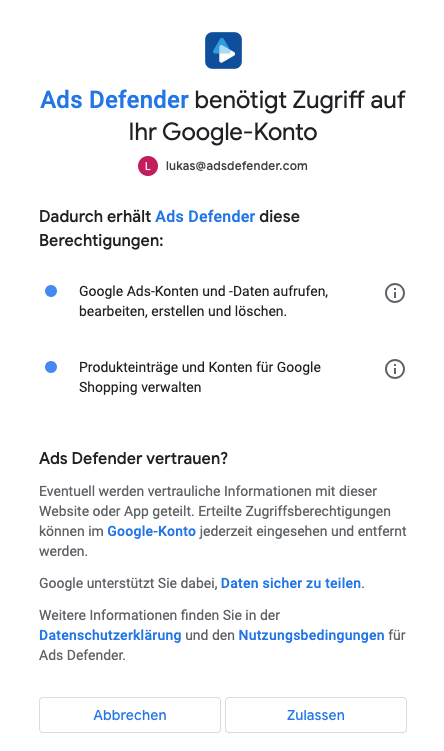
Anschließend werden Ihnen alle Konten aufgelistet, die mit Ihrem Google User verbunden sind. Sie können somit die Konten auswählen und bestätigen.
Einen Microsoft Ads Account verbinden:
Navigieren Sie in das Workspace Management in den "Accounts" Tab und klicken Sie auf "Add Account". Wählen Sie nun Microsoft Ads.
Anschließend melden Sie sich mit Ihrem Microsoft Account an und bestätigen die Berechtigungen für Ads Defender.
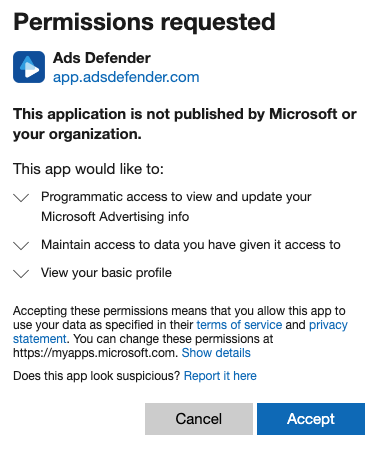
Anschließend werden Ihnen alle Konten aufgelistet. Sie können somit die Konten auswählen und bestätigen. Wenn zuvor ein Google Ads Account verbunden wurde, konfiguriert Ads Defender für Microsoft Ads die selbe Tracking ID, sodass kein separater Einbau des Trackings notwendig ist.
Wichtig: Für die Nutzung von Microsoft Ads für Ads Defender müssen Sie zwingend das Ads Defender Tracking Template oder Final URL Suffix konfiguriert haben. Mehr Informationen hierzu finden Sie in unserem Tracking Guide.
Wichtig: Für die Nutzung von Microsoft Ads für Ads Defender müssen Sie zwingend das Ads Defender Audience Event eingebaut haben, da für Microsoft Ads ausschließlich der Schutz via Audience Protection erfolgt.


